So verwenden Sie die WRAPPROS-Funktion in Excel

Haben Sie Probleme mit der Verarbeitung großer Datenmengen in Excel? Erfahren Sie, wie Sie die WRAPROWS-Funktion nutzen, um Daten in überschaubareren Zeilen aufzuteilen.
Die CONCATENATE-Funktion in Excel ist eine Schweißfunktion zum Verbinden von Text. Nachfolgend finden Sie Einzelheiten zur Verwendung der CONCATENATE-Funktion in Microsoft Excel .
Microsoft Excel ist eine bekannte Software für ihre Fähigkeit, große Datenmengen schnell und effektiv zu verarbeiten und eine Reihe intelligenter Funktionen zu bieten. Es ist nicht schwer, eine Funktion zu finden, die Ihnen hilft, neu eingegebene Daten schnell zu verarbeiten. Weitere Einzelheiten zu gängigen Excel-Funktionen finden Sie auf LuckyTemplates.com.
In diesem Artikel erfahren Sie mehr über eine Kompatibilitätsfunktion namens CONCATENATE, die zum Verketten von Zeichen in einer Tabelle verwendet wird.
Wenn wir in Excel Zeichen in Datenspalten einer Tabelle verketten müssen, verwenden wir die Funktion ConcateNate. Die Funktion hilft Benutzern dabei, jedes Zeichen in jeder Spalte zu verknüpfen und eine vollständige Zeichenfolge entsprechend den Inhaltsanforderungen jeder Datentabelle zu erstellen.
Die ConcateNate-Funktion wird am häufigsten bei der Verarbeitung von Datentabellen verwendet, die die Spalten „Vollständiger Name“ und „Vollständiger Name“ enthalten, wobei der vollständige vollständige Name in die Datentabelle eingegeben werden muss. Anstatt den vollständigen Namen jeder Person manuell eingeben zu müssen, können wir die ConcateNate-Funktion sofort verwenden, um den vollständigen Namen und den vollständigen Namen in jeder einzelnen Spalte zum vollständigen Namen zusammenzufügen. Der folgende Artikel von LuckyTemplates zeigt Ihnen, wie Sie die ConcateNate-Funktion in Excel verwenden, wobei jeweils unterschiedliche Zeichenfolgen verkettet werden.
Die CONCATENATE-Funktion in Excel dient dazu, bis zu 30 Werte miteinander zu verknüpfen und die Ergebnisse als Text zurückzugeben. In Excel 2019 und höher sollten Benutzer jedoch die Funktionen CONCAT und TEXTJOIN anstelle von CONCATENATE verwenden, da diese flexibler und besser sind.
=CONCATENATE(text1, text2, [text3], ...)Beachten Sie bei Verwendung der Excel-Funktion „ConcateNate“:
Ich werde ein Beispiel mit der Datentabelle unten nehmen, wenn ich die Zeichen in den Spalten „Nachname“ und „Vorname“ verkette, um eine vollständige Zeichenfolge in den Spalten „Vollständiger Name“ und „Vollständiger Name“ zu bilden. Benutzer müssen sicherstellen, dass nach jedem Zeichen kein Leerzeichen steht, um zu vermeiden, dass beim Verketten zu viel Leerzeichen entsteht.

1. Regelmäßige Wörter verbinden:
Für eine normale Wortkombinationsanforderung geben Sie die Formel als =CONCATENATE(B2,C2) in das Ergebnisfeld ein und drücken dann die Eingabetaste.
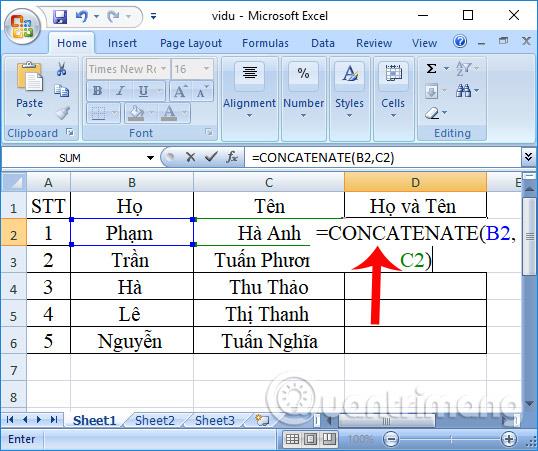
Als Ergebnis erhalten wir dann den vollständigen Namen, wie unten dargestellt.

2. Verbinde Zeichen mit zusätzlichen Leerzeichen:
Wir geben die Formel =CONCATENATE(B3," ",C3) ein .
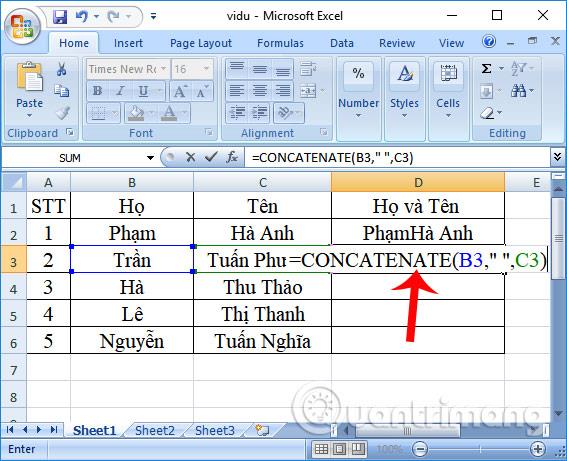
Das Ergebnis wird wie unten dargestellt aussehen.

3. Fügen Sie dem Text weitere Wörter hinzu:
Zum Beispiel füge ich das Wort Thi zu den Ergebnissen von Zelle D4 hinzu, gebe die Formel =CONCATENATE(B4," Thi",C4,) ein und drücke dann die Eingabetaste.
Hinweis für Benutzer : Je nachdem, wo das Wort hinzugefügt wird, fügen wir es an der richtigen Position in der Formel ein. Hier werde ich es zwischen zwei Zellen einfügen. Auch Anführungszeichen müssen an beiden Enden angepasst werden, um Platz zwischen den Wörtern zu schaffen. Wenn Sie ein „Zeichen“ in das einzufügende Wort schreiben, bedeutet dies, dass die Zeichen nacheinander geschrieben werden. Bei den Datentabellen „Vollständiger Name“ und „Vollständiger Name“ müssen Benutzer das Zeichen „“ entsprechend anpassen.

Wenn wie im obigen Beispiel zusätzliche Leerzeichen vorhanden sind, enthält das Endergebnis die unten gezeigten Leerzeichen.

Oben finden Sie eine detaillierte Möglichkeit, die ConcateNate-Funktion zum Verketten von Zeichenfolgen in Excel zu verwenden, wobei Zeichen in unterschiedlichen Fällen verwendet werden. Sie können die allgemeine Formel auf die ConcateNate-Funktion anwenden, wenn Sie Zeichenfolgen verketten, oder zusätzliche Zeichen '' verwenden, wenn Sie Sonderzeichenketten verketten.
Ich wünsche Ihnen viel Erfolg!
Haben Sie Probleme mit der Verarbeitung großer Datenmengen in Excel? Erfahren Sie, wie Sie die WRAPROWS-Funktion nutzen, um Daten in überschaubareren Zeilen aufzuteilen.
Erfahren Sie, wie Sie Access-Tabellendaten einfach nach Excel, TXT, XML usw. exportieren können. Folgendes erfahren Sie im Detail: CSV, Excel, Exportieren.
MehmetSalihKoten, ein Reddit-Benutzer, hat eine voll funktionsfähige Version von Tetris in Microsoft Excel erstellt.
Um Maßeinheiten in Excel umzurechnen, verwenden wir die Funktion „Konvertieren“.
Was ist die HLOOKUP-Funktion? Wie verwende ich die HLOOKUP-Funktion in Excel? Finden wir es mit LuckyTemplates heraus!
Die IFERROR-Funktion in Excel wird häufig verwendet. Um es richtig nutzen zu können, müssen Sie die IFERROR-Formel von Microsoft Excel verstehen.
Was ist die VALUE-Funktion in Excel? Was ist die Wertformel in Excel? Finden wir es mit LuckyTemplates.com heraus!
Die EOMONTH-Funktion in Excel wird verwendet, um den letzten Tag eines bestimmten Monats anzuzeigen, mit einer sehr einfachen Implementierung. Sie erhalten dann anhand der von uns eingegebenen Daten den letzten Tag eines bestimmten Monats.
Möchten Sie wiederkehrende Aufgaben in Excel VBA automatisieren? Lassen Sie uns also lernen, wie Sie eine Do-While-Schleife verwenden, um eine Reihe von Aktionen zu implementieren, die wiederholt werden, bis eine Bedingung erfüllt ist.
Die Standardspaltenbreite und Zeilenhöhe in Excel stimmen möglicherweise nicht mit den von Ihnen eingegebenen Daten überein. Der folgende Artikel zeigt Ihnen einige Möglichkeiten, die Größe von Spalten, Zeilen und Zellen in Excel 2016 zu ändern. Bitte lesen Sie ihn durch!







